SoundTouch 必要なものです。 ご自宅に最高の音楽システムが必要な場合は、SoundTouch が必要です。 それは単なるスピーカーではなく、システムです。 唯一の欠点は、ユーザーが Apple Music にアクセスできないことです。 したがって、「Can I」と尋ねることもできます。 SoundTouchでApple Musicを再生する ?
良いニュースは、SoundTouchでAppleMusicを再生できることです。 Apple Musicに直接アクセスすることはできませんが、BoseSoundTouchでiTunes音楽を再生するのに役立つ方法がいくつかあります。 だから、あなたがそれを行う方法を学ぶために読み続けてください。
コンテンツガイド パート1. SoundTouchとは何ですか?パート2. SoundTouchでApple Musicを再生するにはどうすればよいですか?パート3:結論
SoundTouchシステムは、ボーズと呼ばれる大手オーディオ機器会社から供給されています。 つまり、SoundTouchを聞いたとき、それは自動的にBoseによって製造された素晴らしいオーディオ機器を指しています。 ボーズという名前だけで、すぐにそれが高品質の機器であることがわかります。
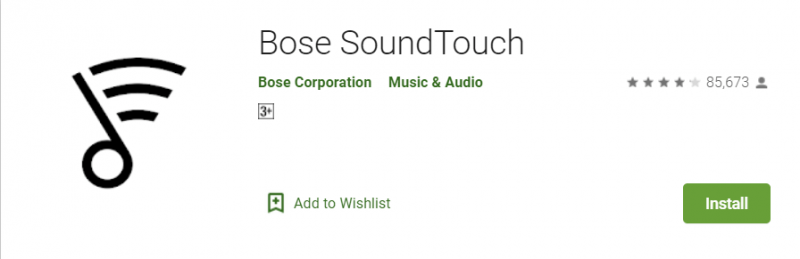
Bose SoundTouchファミリーのすべてのシステムは、完璧な音響効果をもたらすことが保証されています。 以下は、選択可能なSoundTouchシステムの一部です。 最新のものは サウンドタッチ10。 これは、最小で最も手頃なワンピースシステムです。 これは、より小さなエリアに最適なソリューションです。
おそらく最も人気のあるSoundTouch製品は サウンドタッチ20。 これは非常に手頃な価格のワンピースシステムで、ほぼどこにでも設置できます。 の サウンドタッチ30 は、Bose が提供する最も高性能な一体型システムです。
これらの各モデルは、黒または白で利用できます。 XNUMXつのプリセット、リモコン、Bluetooth、およびCDプレーヤーなどの古いデバイスと互換性のある補助入力を備えています。
SoundTouch で Apple Music に直接アクセスすることはできませんが、この特定の音楽ストリーミング アプリを Bose の素晴らしいオーディオ機器の XNUMX つで楽しむことができます。 SoundTouch で Apple Music を再生する方法は以下のとおりです。
SoundTouchシステムでApple Musicを聴くための最良の方法は、 DumpMedia Apple Music 変換。 を利用するために有料のAppleMusicアカウントを使用している必要はありません DumpMedia Apple MusicConverter。
3か月間の無料試用期間中でも、この特定のAppleミュージックコンバーターは ダウンロード あなたがそれらを永遠に保つことができるようにあなたのすべてのお気に入りの曲。 最も重要なことは DumpMedia Apple Music Converterは、DRMを削除して、再生、ストリーミング、または 永遠に保ちます Apple Musicのお気に入りの曲すべて。
以下のステップを見て、SoundTouchシステムでどのように使用するかを確認してください。
詳細な手順を読み続けて、どのように使用できるかをより明確に把握してください。 DumpMedia SoundTouchでAppleMusicを再生するためのAppleMusicConverter。
まず第一に、ダウンロード DumpMedia お使いのコンピュータ上のAppleMusic Converter こちら。 ダウンロードが完了したらすぐに開きます。
この時点で、プレイリストの下のフォルダを選択して、プログラムに曲を追加できます。 プログラムの左側のプレイリストの下にフォルダのリストがあります。 Apple Musicにサインアップしているため、プレイリストの下にApple Musicフォルダーが表示されます。 そのフォルダを選択してクリックします。

Apple Musicフォルダをクリックすると、メイン画面に曲が表示されます。 変換する曲を選択します。 画面の下部で設定を調整し、画面の右下に表示される変換ボタンをクリックします。 変換ボタンをクリックすると、選択した曲が自動的にコンピューターに保存されます。

SoundTouch アプリをコンピューターにダウンロードします。 それを起動し、メニューアイコンに移動します。 カーソルを画面の左側に移動し、[サービスの追加] をクリックします。 次に、画面に表示されるリストを下にスクロールし、[コンピューター上のミュージック ライブラリ] を選択します。
[コンピュータ]ページの[音楽ライブラリの追加]に移動します。 My iTunes音楽ライブラリを選択します。 それを行った後、[音楽ライブラリの追加]タブをクリックします。
これで、任意のSoundTouchシステムをBluetoothデバイスに接続できます。 以下の手順では、その方法を示します。
Bluetoothソースを選択します。 Bluetooth LEDライトがゆっくりと青色に点滅し始めるまで待ちます。 ディスプレイを備えたSoundTouchシステムの場合、「Bluetoothの準備ができました」というメッセージが表示されるまで、補助Bluetoothボタンを数回押す必要があります。
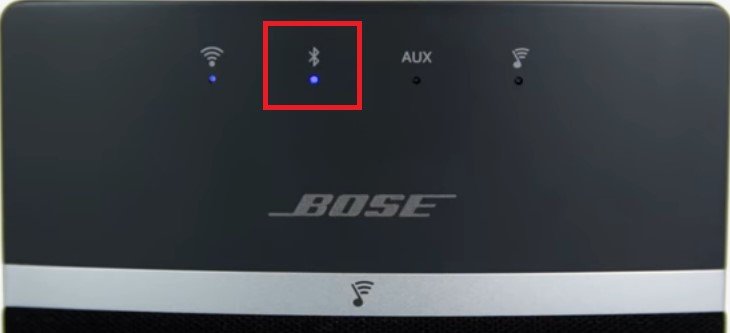
モバイルデバイスの[設定]に移動します。 そこから、反対側のボタンをスライドさせてBluetoothをオンにします。 次に、デバイスのリストからSoundTouchシステムを選択します。
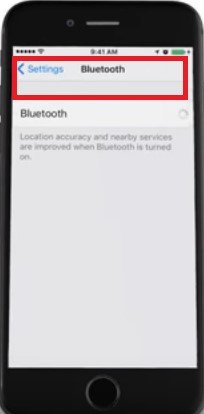
モバイルデバイスで適切なSoundTouchシステムを選択したら、SoundTouchシステムのライトを確認します。 SoundTouchシステムのBluetoothライトが安定していて、色が白の場合、すべての準備が整っています。 また、接続が完了したことを通知する音が聞こえます。 ディスプレイ付きのSoundTouchシステムの場合、接続されているBluetoothデバイスの名前が表示されます。
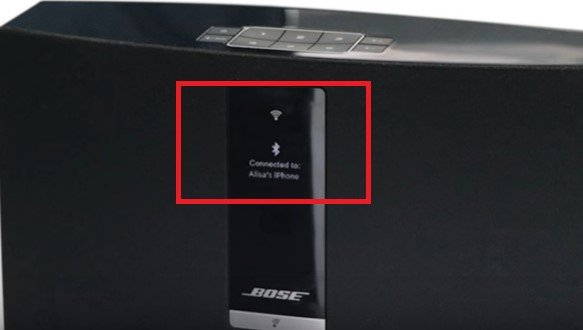
このオプションで留意する必要があるのは、すべての SoundTouch システムが Airplay と互換性があるわけではないということです。 このオプションを検討する前に、SoundTouch システムが次のいずれかであることを確認してください。
SoundTouch Stereo JC シリーズ I および II、SoundTouch 20、30、およびポータブル シリーズ I および II、Sound Touch SA-4 アンプ、および Wave Sound Touch ミュージック システム シリーズ I。Airplay の使用方法を確認するには、以下の手順を確認してください。
Airplay を備えたデバイスと SoundTouch システムが両方とも同じ Wi-Fi ネットワークに接続されていることを確認してください
SoundTouch アプリをデバイスにダウンロードします。 次に、それを開いてメニューに移動します。 「設定」を選択します。 「スピーカー設定」が表示されたら、それをクリックします。 そこから、Airplay を備えた SoundTouch システムを選択します。
「スピーカーの詳細」画面から「詳細設定」に移動します。 トグルを右にスライドして、Airplay Optimization を有効にします。
ご覧のとおり、SoundTouch システムで Apple Music を再生するのは非常に簡単です。 留意していただきたいのは、 DumpMedia Apple Music Converterは、SoundTouchでAppleMusicを楽しむための最も実用的な方法です。
SoundTouchシステムをお持ちですか? 私たちとあなたの考えを共有してください。
